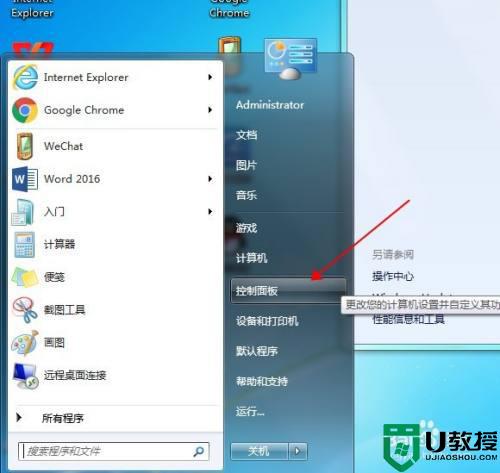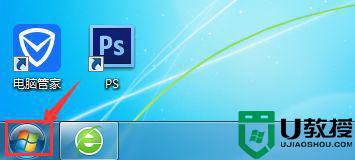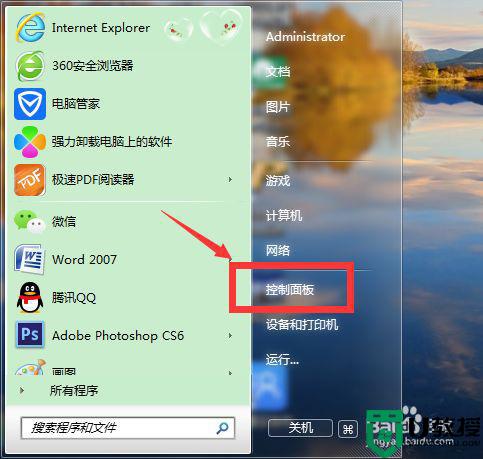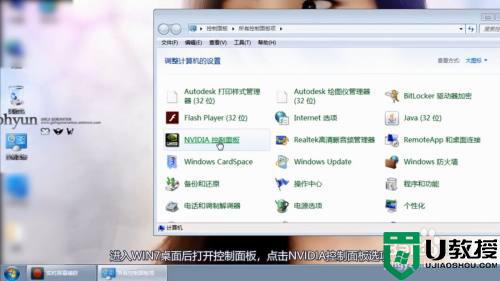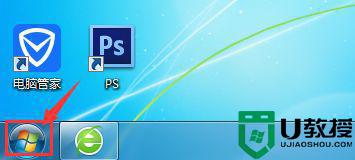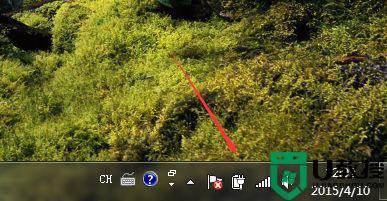笔记本亮度怎么调win7 win7笔记本怎样调电脑屏幕的亮度
时间:2022-07-27作者:xinxin
对于日常使用win7笔记本电脑的用户来说,显示器屏幕难免会因为外界光线的影响而导致用户观看起来很是不舒服,因此我们可以通过win7系统自带的亮度保护功能来进行调整屏幕亮度,可是win7笔记本亮度怎么调呢?下面小编就来告诉大家win7笔记本调电脑屏幕的亮度设置方法。
推荐下载:win7纯净版ghost
具体方法:
1、首先我们鼠标右击桌面空白处弹出菜单选择个性化设置。

2、之后弹出一个属性面板菜单这里我们点击左下角的显示选项。
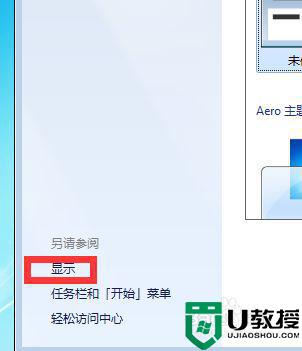
3、之后我们在上面可以看到一个菜单目录这里我们选择调整亮度。
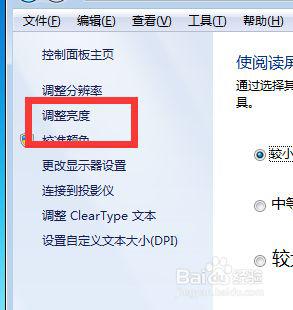
4、点击之后在对应的右下方就可以看到一个进度条,这里拖动就可以调整屏幕的a暗亮程度了。
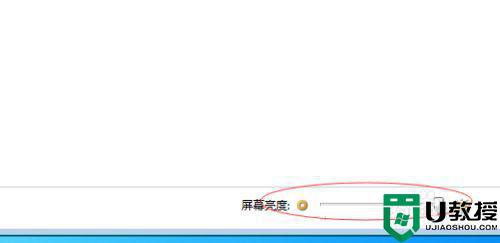
5、还有一个方法就是我们找到计算机的属性设置。
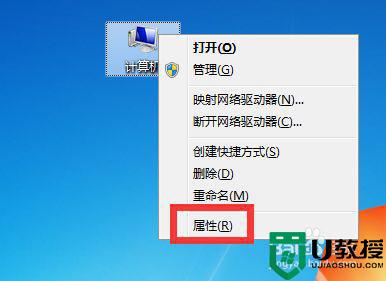
6、之后在属性里我们输入显示或者屏幕亮度找到控制面板菜单也可以调节的。
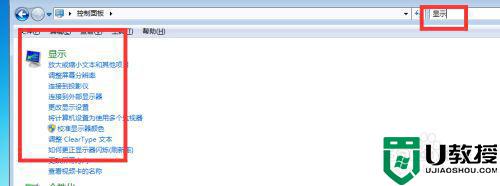
以上就是关于win7笔记本调电脑屏幕的亮度设置方法了,有需要的用户就可以根据小编的步骤进行操作了,希望能够对大家有所帮助。